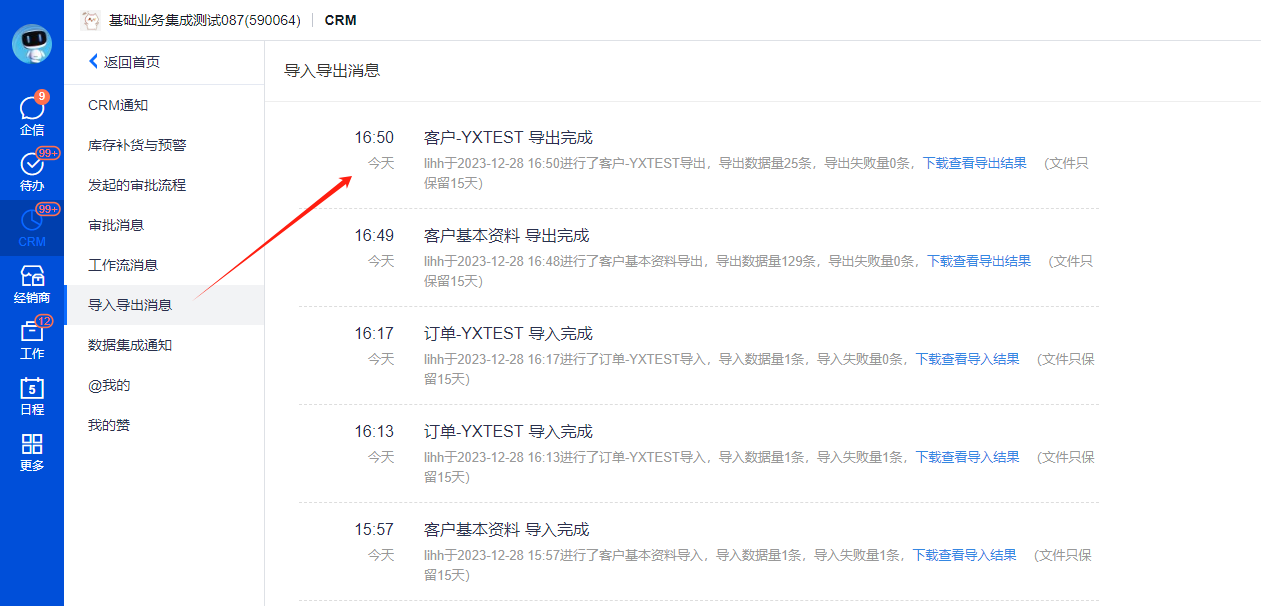前台业务系统中通过Excel文件方式导入导出对象明细数据。
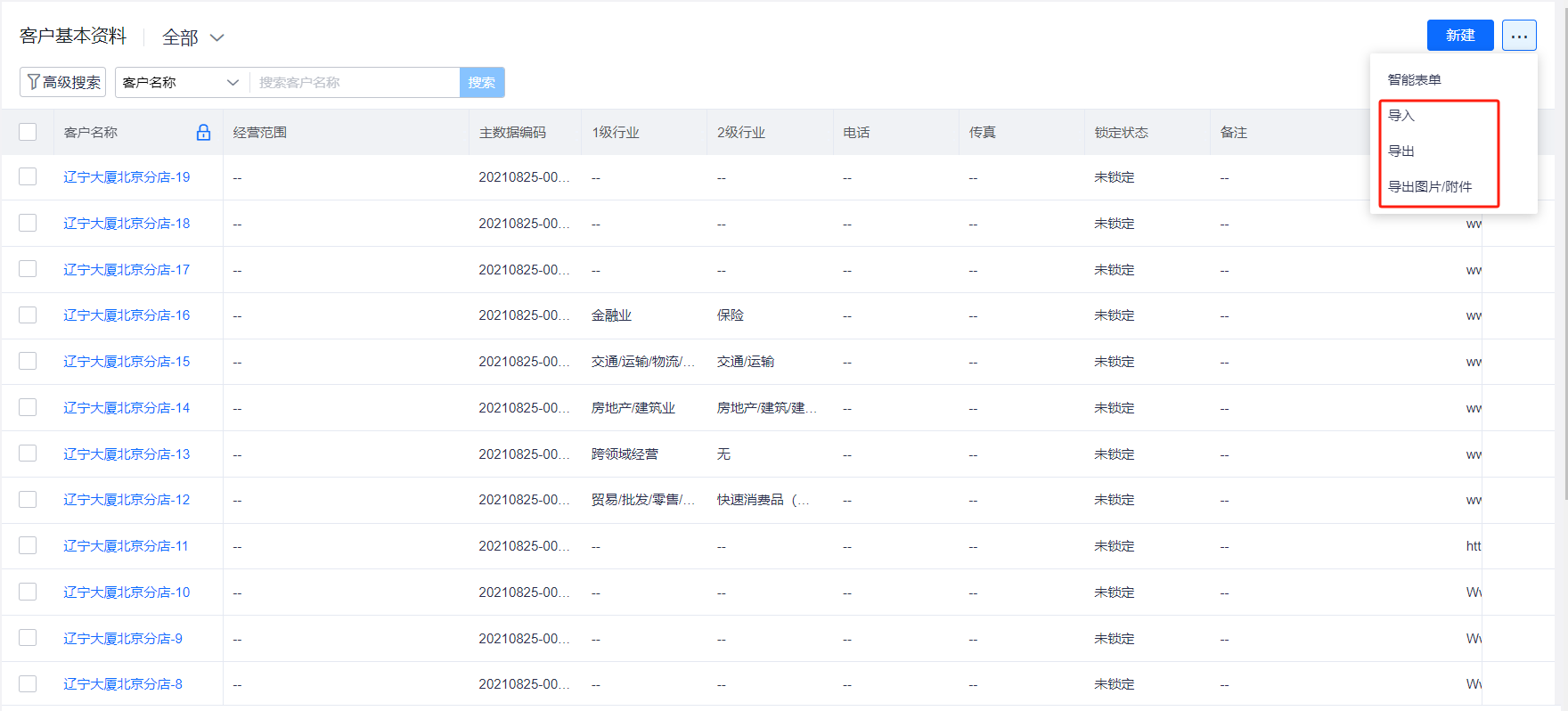
功能说明
一、导入
1.1 选择导入对象及业务类型
操作路径:【前台对象页面】→【列表头按钮-更多】→【导入】,点击后打开【选择导入对象】弹窗。
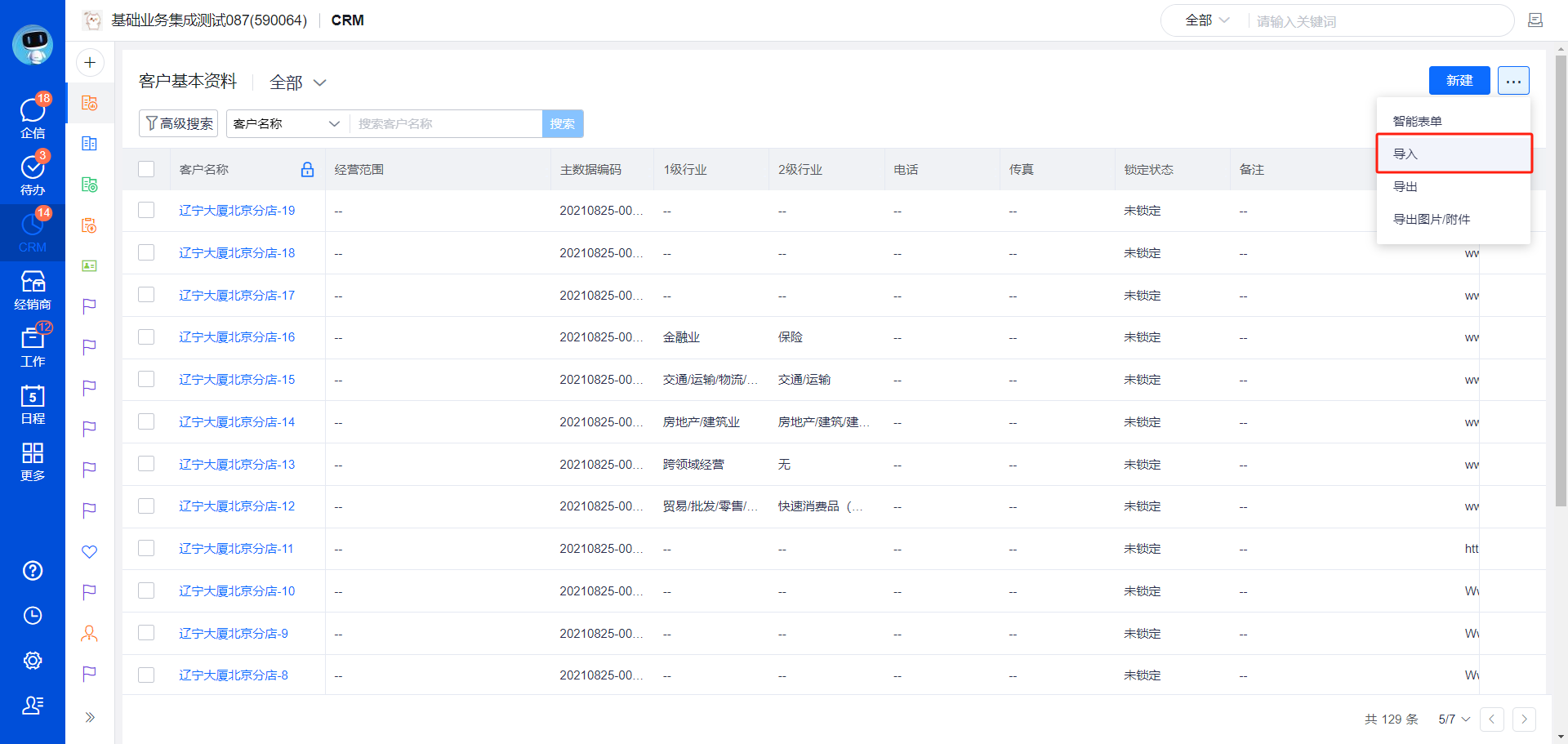
选择希望导入的【业务对象】以及【业务类型】,如有需要也可同时导入该对象的【从对象】数据。点击【确定】进入【数据导入】页面。
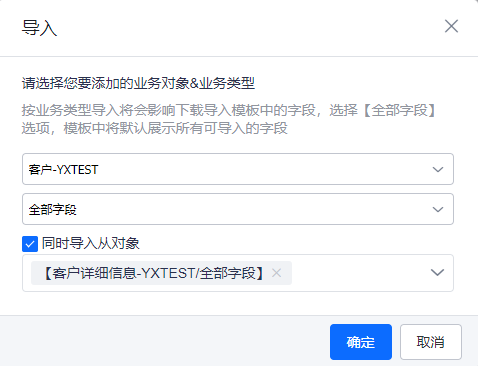
1.2 选择导入方式并下载导入模板
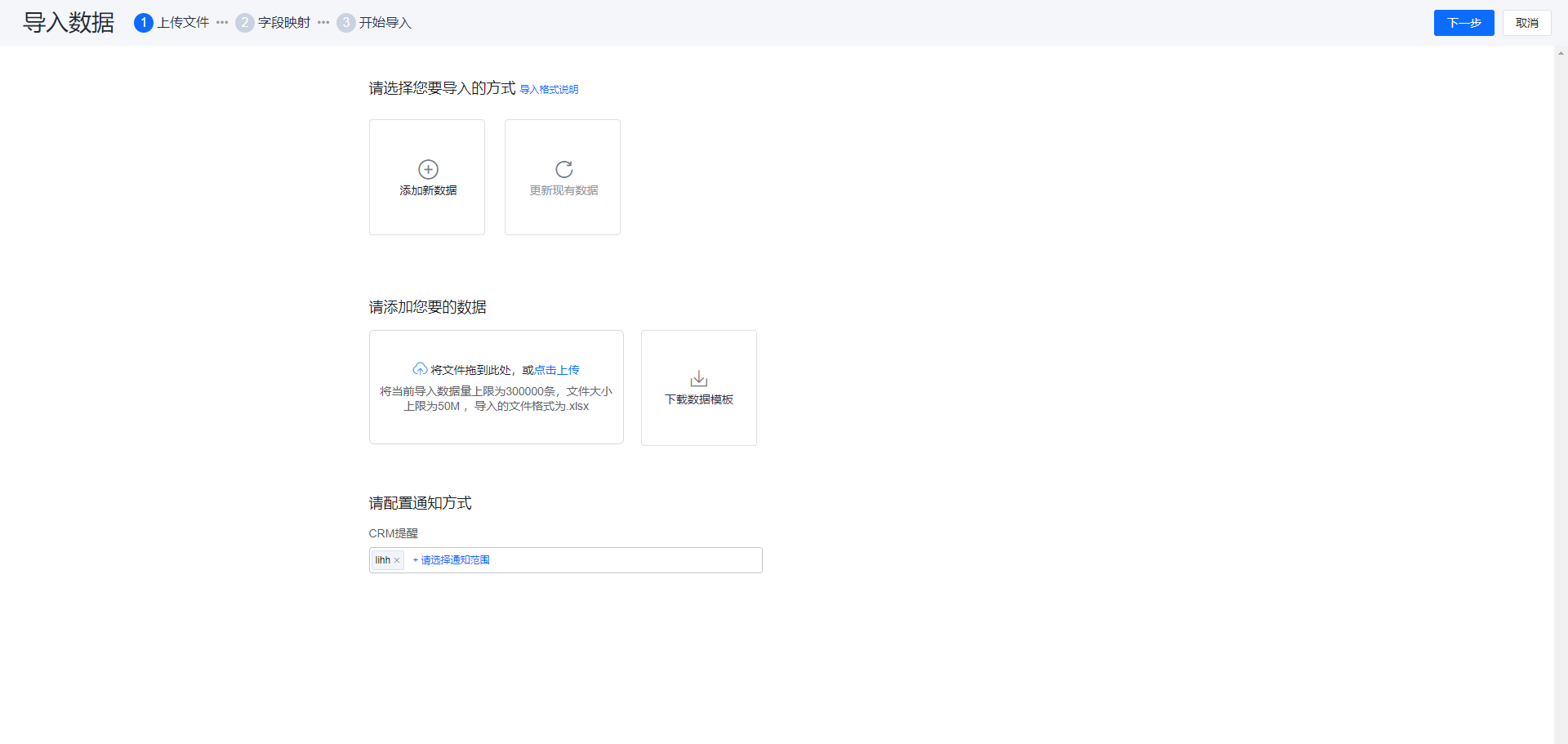
- 请选择您要导入的方式: 导入方式支持新建导入、更新导入,暂不支持导入并更新。 点击【导入格式说明】可查看字段导入填写格式。
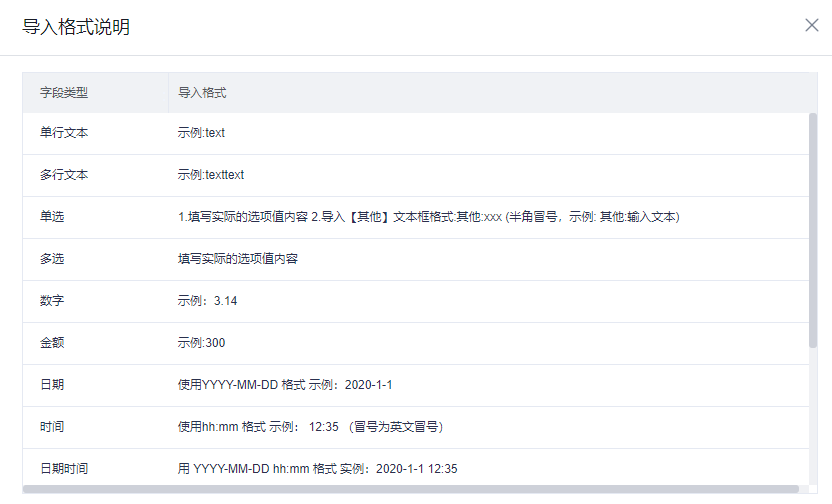
- 请添加您要的数据: 下载导入模板会根据当前所选的业务对象和业务类型下载对应的导入模板。 填写好数据后将数据文件上传后点击页面右上角【下一步】进行字段映射。
- 请配置通知方式: 支持按照人员做导入,并且支持对其发送(成功或失败)提醒。
1.3 字段映射
适用场景:用户本身没使用系统提供的导入模板而是使用自己的数据文件,此时列字段名称可能不是一一对应的。此时手动设置文档内列头和系统内字段的映射规则实现精准导入。
字段映射系统会根据导入模版的表头做自动映射匹配,用户仅需要对未自动匹配的字段进行设置即可。
也可以根据分组查看哪些字段已经映射、哪些字段未映射。必填的字段未映射不允许导入,会做提示。
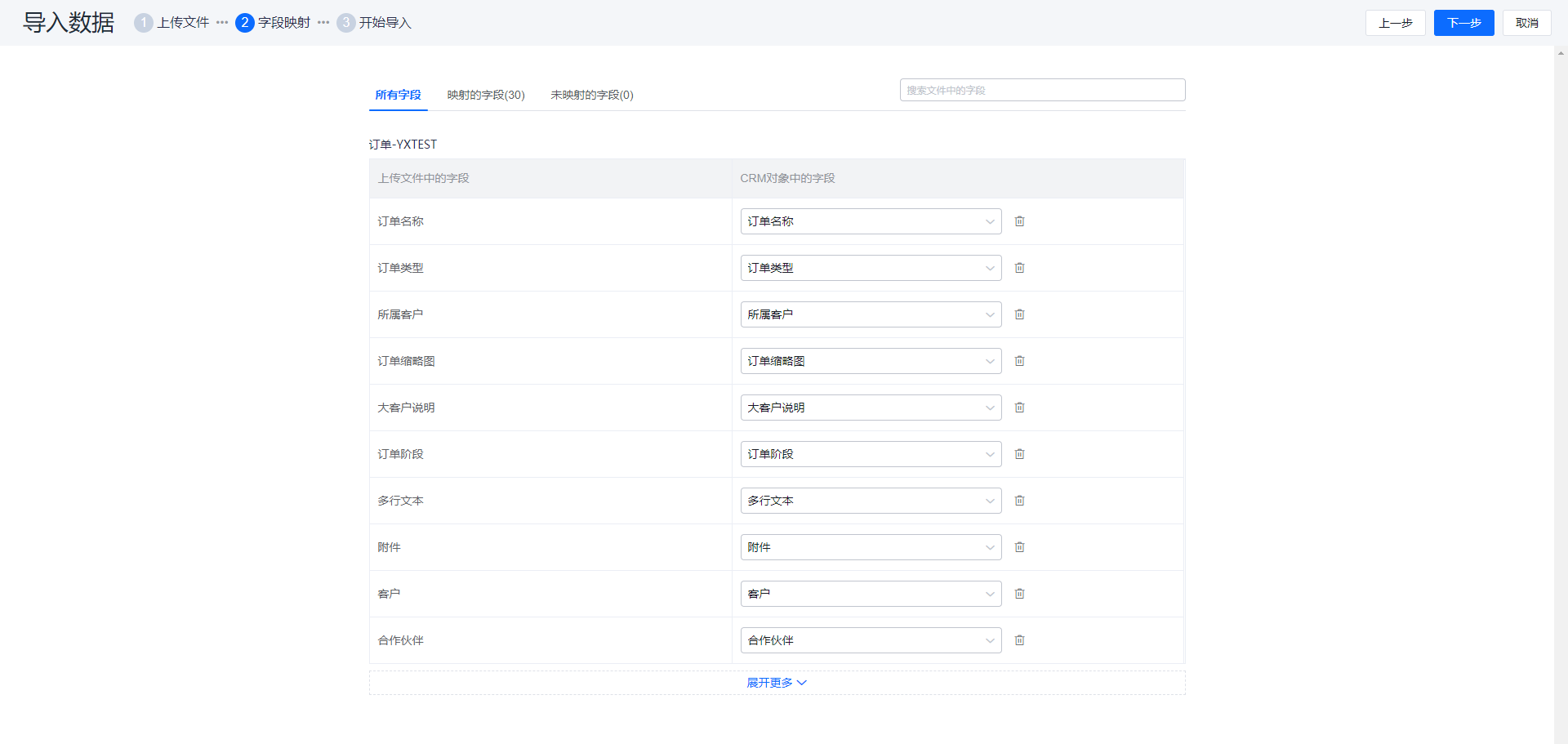
点击【下一步】后可查看汇总信息。此页面内点击【开始导入】后即可开始数据导入。
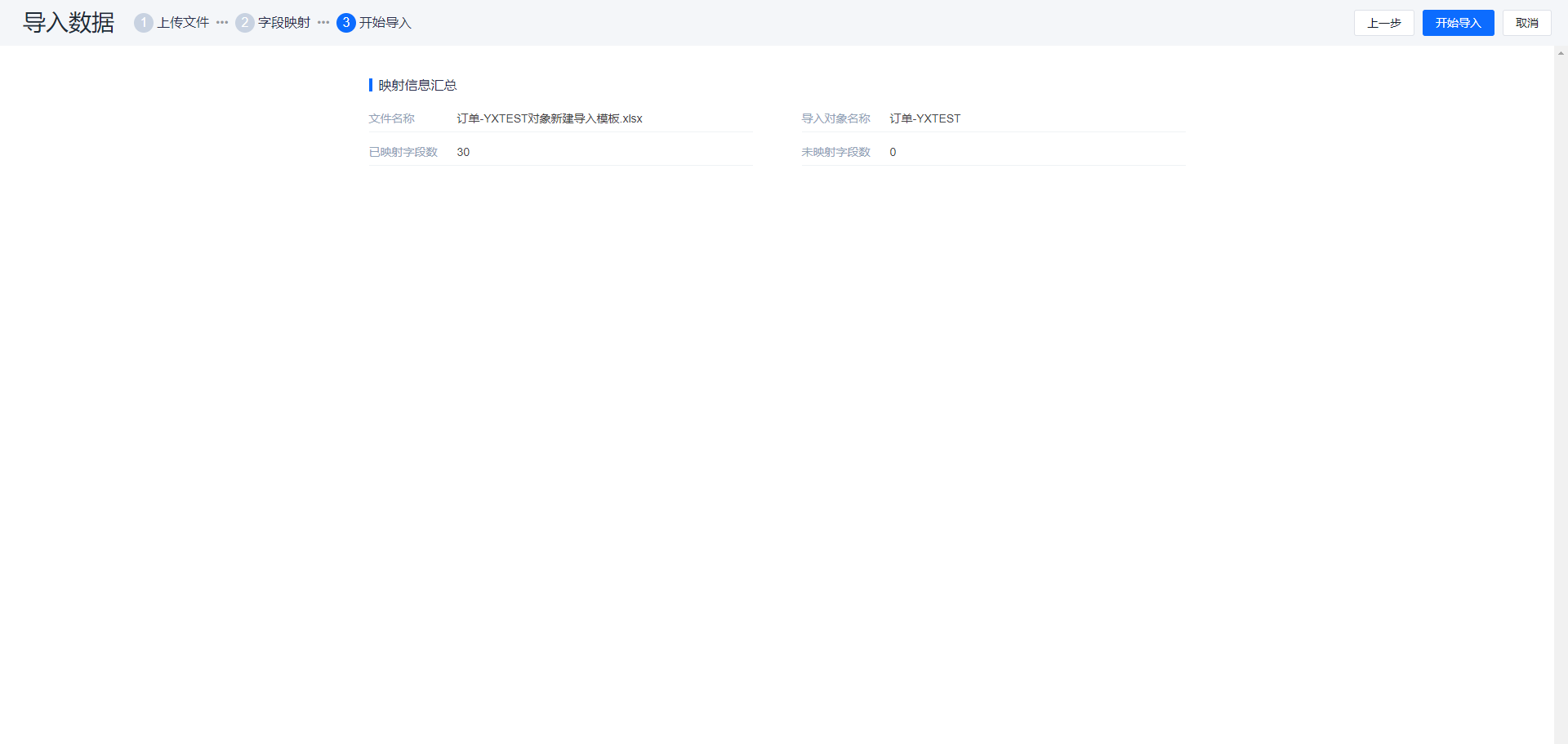
1.4 查看导入结果
在上一页面点击【开始导入】后进入【导入导出记录】页,此页面展示所有导入导出记录,后续的导入结果可在此页面查看。如存在导入失败的情况可下载导入结果查看错误信息。
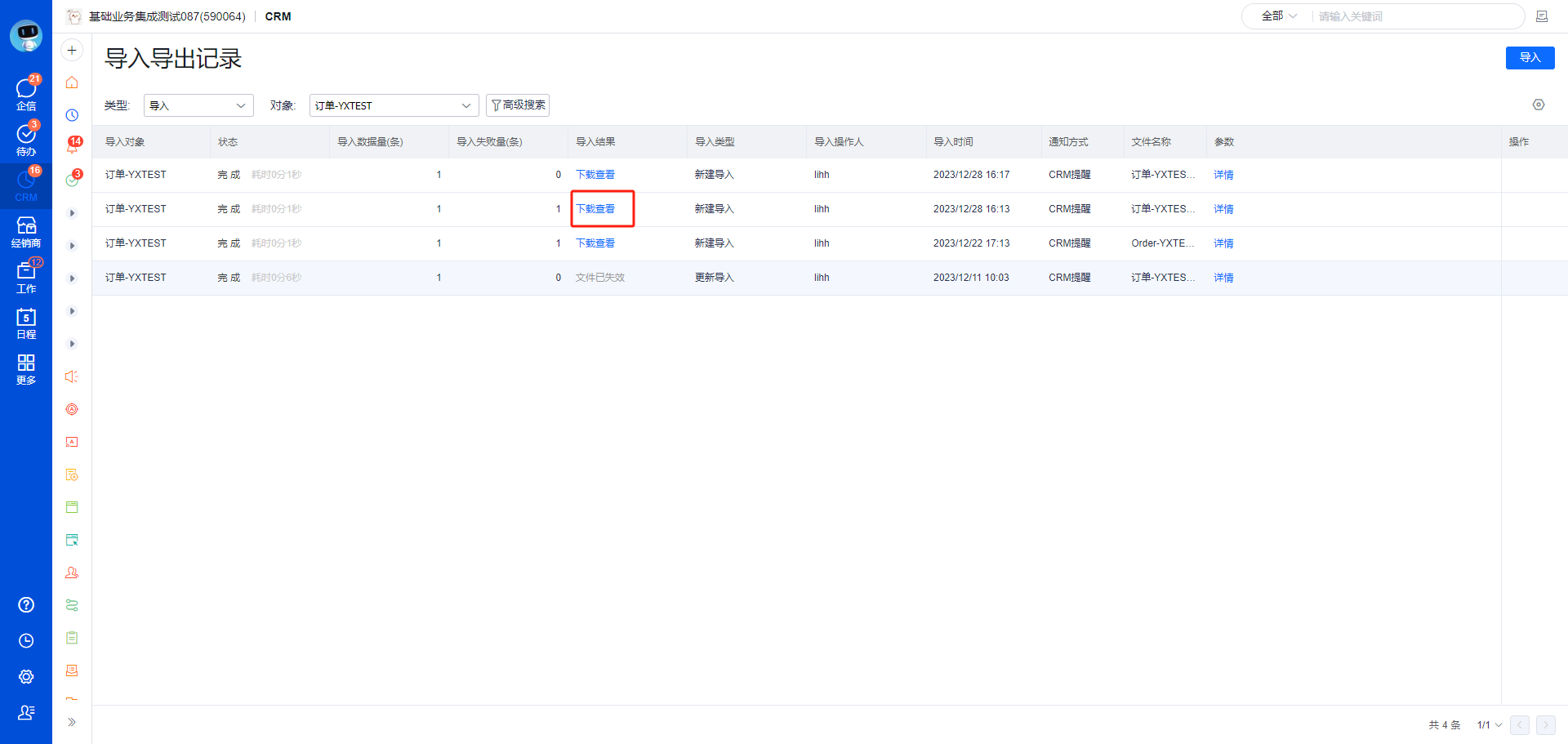
导入完成后,在【导入导出消息】内会同步进行提示。
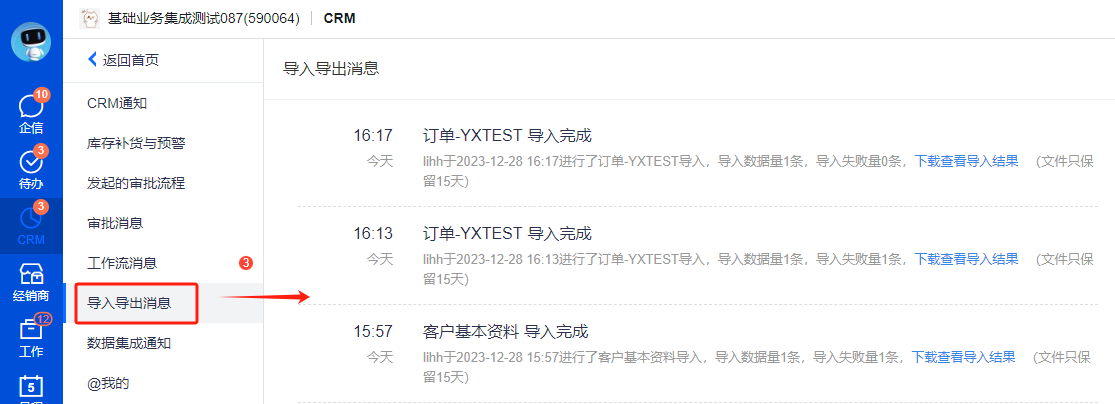
二、导出
2.1 导出数据
操作路径:【前台对象页面】→【列表头按钮-更多】→【导出】,点击后打开【选择导入对象】弹窗。
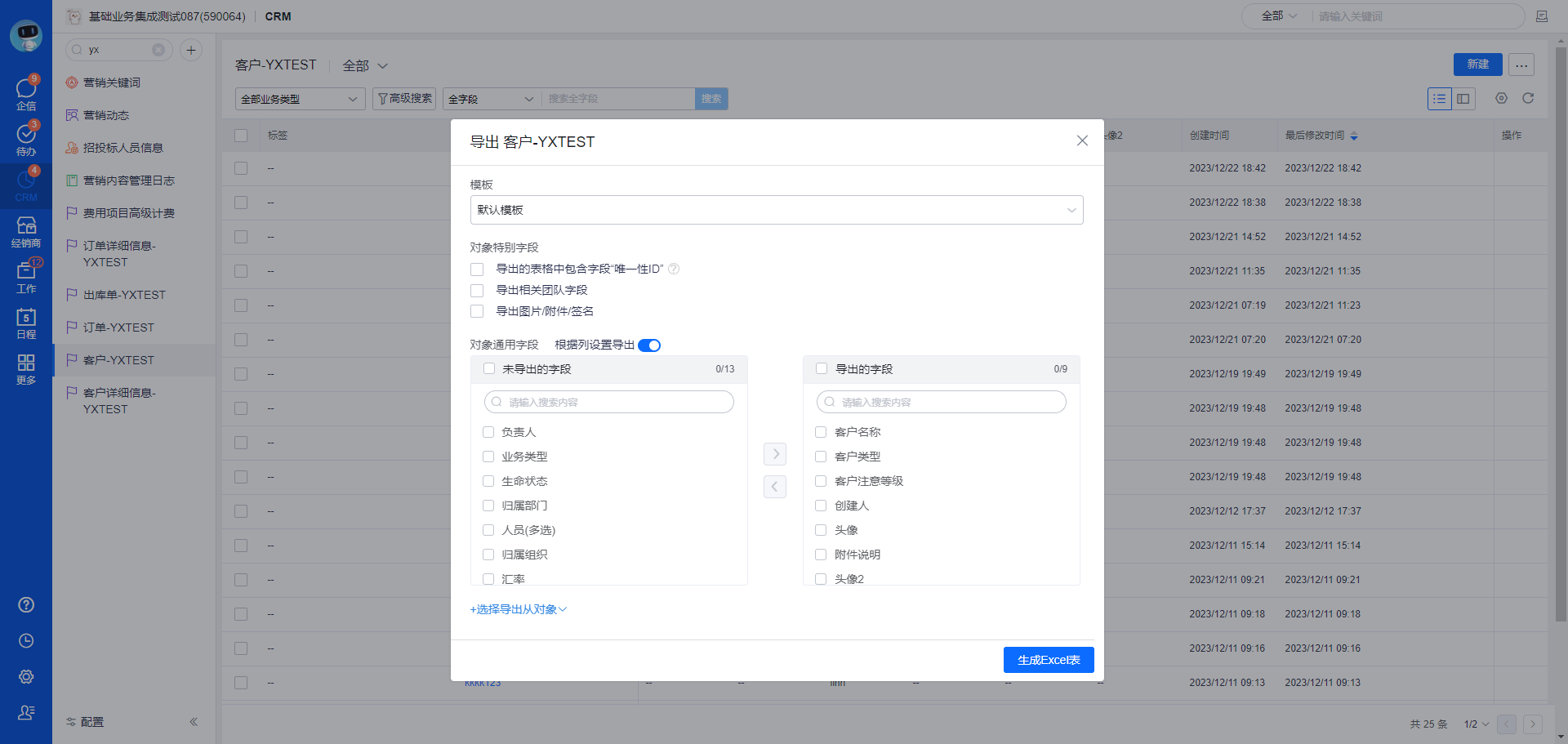
说明:
- 模版不支持配置。
- 唯一性ID、相关团队、图片附件可选择性导出。
- 导出字段可根据用户选择导出,也可根据列设置导出。
- 导出支持多个从对象,多sheet导出。
- 从对象字段暂不支持导出配置。
2.2 查看导出结果
在上一页面点击【生成Excel表】后进入【导入导出记录】页,此页面展示所有导入导出记录,后续的导出结果可在此页面下载查看。
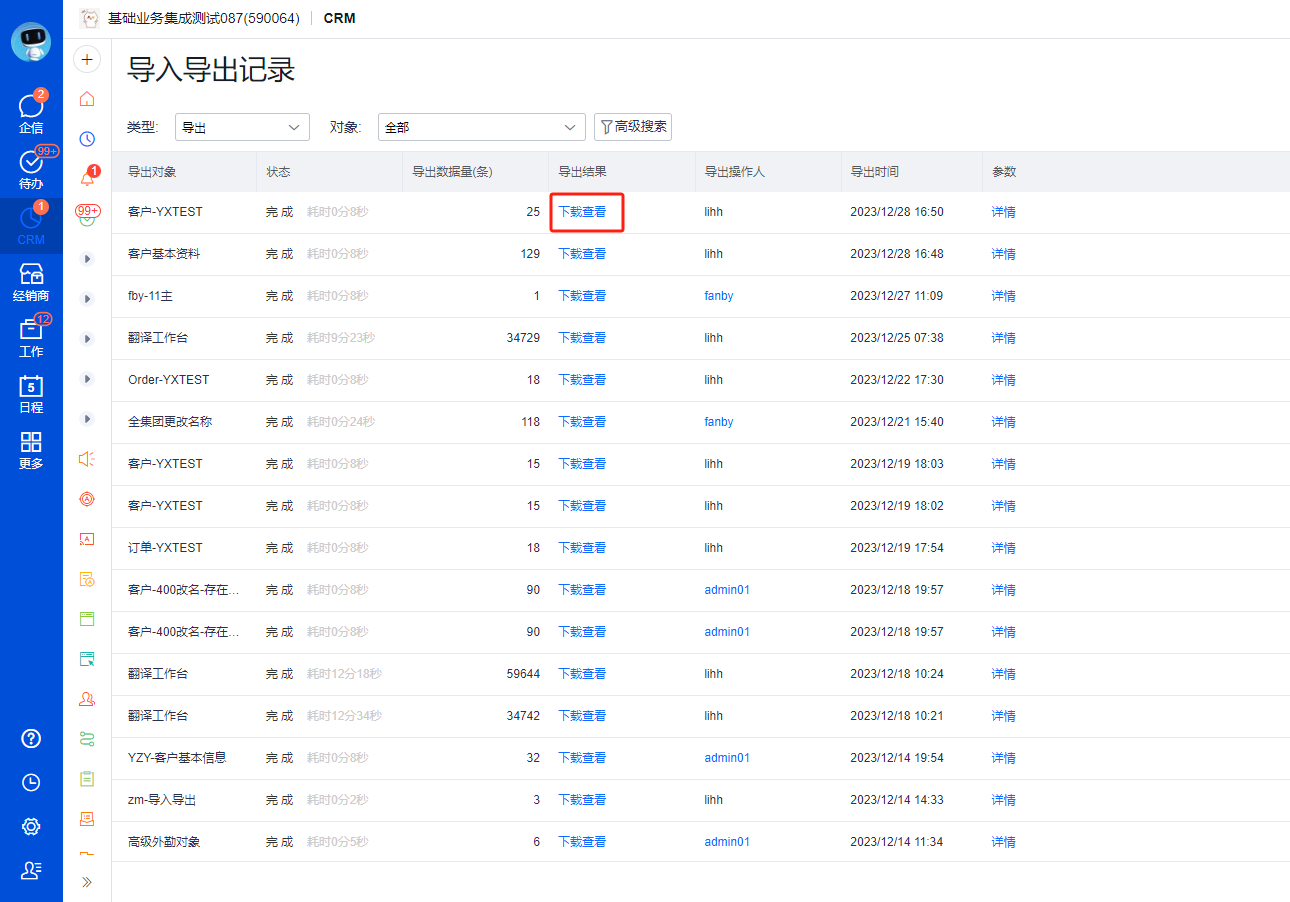
导出完成后,在【导入导出消息】内会同步进行提示。